
任务栏不显示打开的窗口
时间:2020-09-16 15:52:12
任务栏不显示打开的窗口怎么办?为什么会任务栏不显示打开的窗口?如何解决任务栏不显示打开的窗口?现在小编就来跟大家介绍任务栏不显示打开的窗口。
有用户说在打开程序后,居然没有显示在任务栏上面,这是为什么呢?任务栏不显示打开的窗口这是个什么情况呢?
一、由于任务栏设置造成任务栏不显示打开的窗口。
首先大家可以看下是不是在任务栏属性里面设置了“自动隐藏任务栏”。
操作方法:鼠标右键任务栏空白处,接着选择属性。
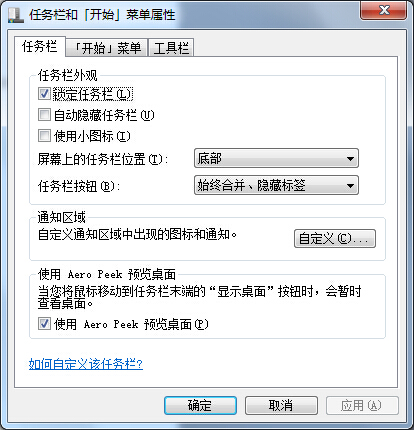
二、因为桌面程序explorer.exe问题造成任务栏不显示打开的窗口。
这种情况,一般大家是可以重启计算机或是注销下计算机就可以恢复正常了。假如你不想重启或是注销的话,可以按照以下方式来进行解决。
1、 大家可以鼠标右键任务栏或是按ctrl+alt+del组合快捷键打开任务管理器。

2、 接着切换到进程栏目,然后在里面找到explorer进程,点击结束进程结束它。
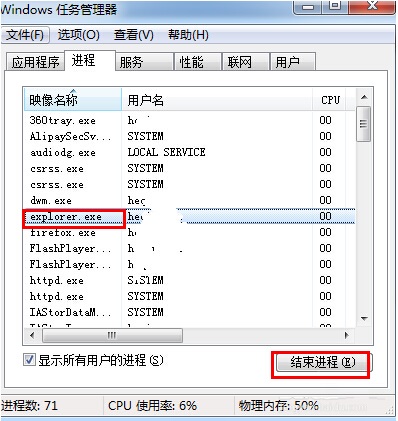
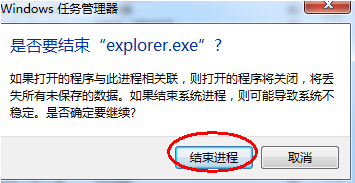
3、 结束explorer进程后,大家可能会发现桌面没东西,没关系的,大家可以新建explorer任务。同样是在任务管理器里面,大家点击文件→新建任务,接着在弹出的创建新任务里面输入explorer后按确定就可以了。这时,你就会发现之前的任务栏正常了。
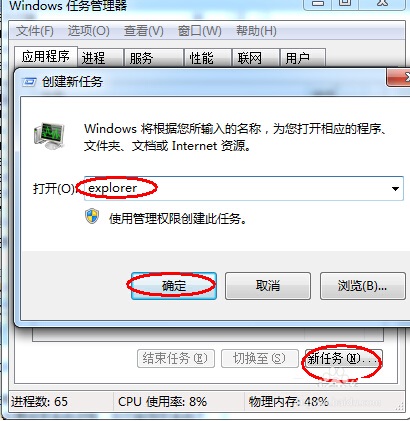
三、可以使用第三方任务栏工具来进行修复。假如以上方法都不能很好帮你解决问题,大家可以尝试在网上下载一些任务栏修复工具来进行解决。
相关推荐:电脑任务栏怎么还原 。
以上就是关于任务栏不显示打开的窗口介绍,更多系统重装精彩内容尽在小白一键重装系统。

如果你觉得你的win7系统任务栏图标太大了,或者由于朋友的失误操作,将Windows7系统的任务栏图标设置的很小,再或者有些朋友为了更便于自己工作或追求个性等等就需要对任务栏进行一些
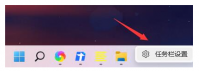
win11系统支持诸多自定义设置,用户可以根据个人使用习惯进行调整,比如任务栏的位置你就可以自由调整,那么win11任务栏怎么靠左显示呢?方法非常简单,你先在任务栏空白处右键,打
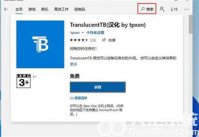
windows11任务栏透明怎么弄,从win10开始就能够对任务栏进行透明化操作了,不过是借助软件进行完全透明化,因此在win11上其实也是有效果的,不过有的用户第一次尝试使用所以不知道如何

我们可以发现win11任务栏采用居中式,但提供了一个开关用于调整,而该系统的任务栏默认是合并的,我们怎么设置才能让win11任务栏不合并呢,可以下载安装startallback软件,安装完成后从
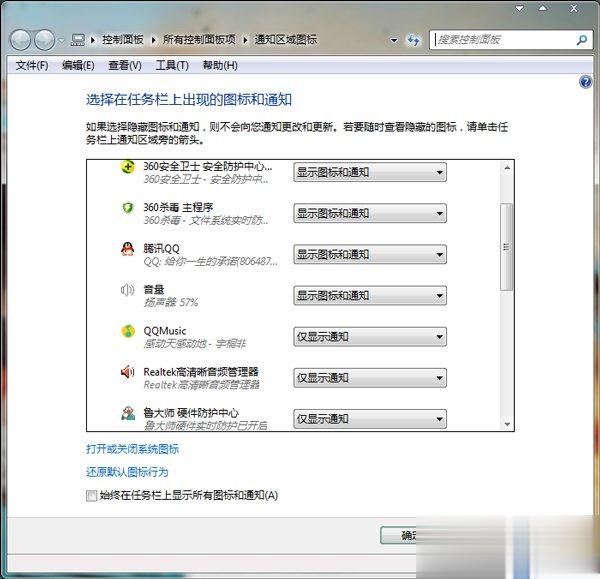
我们在使用Win7电脑的时候,需要就安装一些软件,使用时间长了,安装的软件也就越来越多。然后就可以看到桌面右下角任务栏的图标很多,满满的一行,那要如何隐藏任务栏不需要显示的图标呢?那现在就随小编一起去设置一下隐藏任务栏不需要显示图标的方法吧! 方法如下:
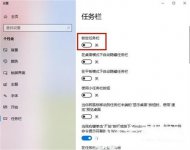
win10任务栏怎么还原到下面呢,如果用户使用的win10遇到了win10任务栏的位置问题的话该怎么才能解决这个不在下面的问题呢,下面就是关于win10任务栏怎么还原到下面方法介绍的内容,大家

AshampooTaskbarCustomizer是一款非常出色的桌面任务栏美化软件,能够任意修改任务栏的颜色以及透明度,在不影响任务栏的使用情况下尽可能的让用户看上去更加美观,有需要的用户赶快来下载吧!

Linkbar是一款小巧的快速启动任务栏,可以把许多绿色软件添加到Linkbar这个快速启动栏中,从而大大节省任务栏图标占用的空间,与其说Linkbar是一个额外的任务栏,实际上它更类似xfce的面

Smart Taskbar智能任务栏能够在任何窗口下,只用两步就能开启您想要使用的程序。只需要在屏幕的最右边拖拉您的手指或点击展开按钮,即可展开一个迷你快捷区域。同时可以使用自己定义的标签来管理App清单。

roundedTB(win11任务栏设置),roundedTB是一款win11任务栏设置工具,该软件可以帮助用户设置自己的任务栏,支持任务栏透明度调节,圆角上面的设置等,需要的朋友快来下载吧,您可以免费下载。

CenterTaskbar(任务栏程序图标居中软件),CenterTaskbar任务栏程序图标居中软件,使用CenterTaskbar让任务栏中的程序图标自动居中显示是非常好的解决方法,不仅人性化,而且非常美观,您可以免费下载。

7+ Taskbar Tweaker(任务栏调整工具),7+TaskbarTweaker任务栏调整工具是一款完全免费且功能强大的Windows任务栏自定义设置,优化调整工具,使用这款软件允许用户通过配置任务栏程序行为、分组、合并方式以及其他任务栏鼠标操作选项来自定义属于自己的Windows任务栏的外观,您可以免费下载。









